Mặc dù laptop đang truy cập Internet bình thường thông qua một kết nối Wi-Fi có password được lưu trước đó, nhưng theo thời thời gian bạn có thể quên mất password này. Cũng có trường hợp nhờ người khác nhập password giúp nên khi cần tìm lại thì không biết làm sao.
Do đó, Windows có cung cấp cho người dùng một tính năng đơn giản là xem lại mật khẩu mã hóa dưới dạng ký tự bình thường. Riêng với Windows 8, bạn thực hiện theo các bước sau:
Bước 1: Nhấn chuột phải vào biểu tượng Internet dưới góc phải màn hình, chọn Open Netword and Sharing Center.
Bước 2: Chọn thẻ Change adapter settings.
Bước 3: Nhấn chuột phải vào biểu tượng card mạng Wi-Fi, chọn Status.
Bước 4: Nhấn Wireless Properties.
Bước 5: Chọn thẻ Security, đánh dấu "check" vào Show characters.
Do đó, Windows có cung cấp cho người dùng một tính năng đơn giản là xem lại mật khẩu mã hóa dưới dạng ký tự bình thường. Riêng với Windows 8, bạn thực hiện theo các bước sau:
Bước 1: Nhấn chuột phải vào biểu tượng Internet dưới góc phải màn hình, chọn Open Netword and Sharing Center.
Bước 2: Chọn thẻ Change adapter settings.
Bước 3: Nhấn chuột phải vào biểu tượng card mạng Wi-Fi, chọn Status.
Bước 4: Nhấn Wireless Properties.
Bước 5: Chọn thẻ Security, đánh dấu "check" vào Show characters.

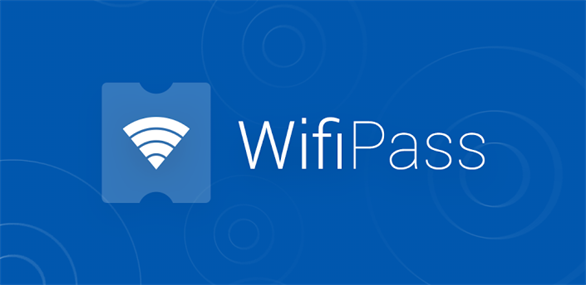





Đăng nhận xét